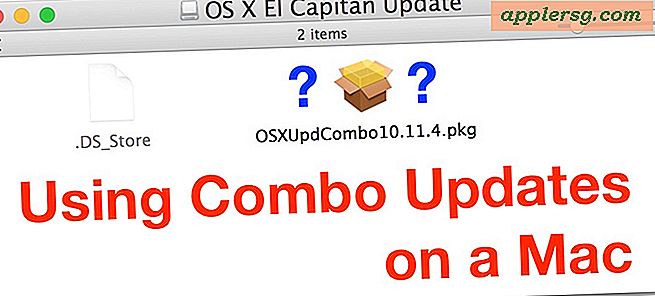วิธีล้างแคชและประวัติใน Chrome สำหรับ Mac OS X
 เช่นเดียวกับเบราว์เซอร์ทั้งหมด Google Chrome จะดูแลแคชและประวัติการเรียกดูข้อมูลผู้ใช้เพื่อให้หน้าเว็บที่เข้าชมบ่อยสามารถโหลดได้เร็วขึ้นและเพื่อให้ผู้ใช้สามารถเรียกค้นและกลับไปยังไซต์ที่เคยเข้าชมได้อย่างง่ายดาย มีอยู่หลายครั้งที่ผู้ใช้ Mac ต้องการล้างข้อมูลแคชแคชข้อมูลเว็บประวัติการดาวน์โหลดคุกกี้และประวัติการเข้าชมบ่อยครั้งเพื่อการพัฒนาแก้ไขปัญหาหรือเพื่อความเป็นส่วนตัวและเพื่อให้ทราบวิธีล้างข้อมูลเบราว์เซอร์นี้ภายใน Google เว็บเบราเซอร์ Chrome และ Chrome Canary ของ OS X มีประโยชน์
เช่นเดียวกับเบราว์เซอร์ทั้งหมด Google Chrome จะดูแลแคชและประวัติการเรียกดูข้อมูลผู้ใช้เพื่อให้หน้าเว็บที่เข้าชมบ่อยสามารถโหลดได้เร็วขึ้นและเพื่อให้ผู้ใช้สามารถเรียกค้นและกลับไปยังไซต์ที่เคยเข้าชมได้อย่างง่ายดาย มีอยู่หลายครั้งที่ผู้ใช้ Mac ต้องการล้างข้อมูลแคชแคชข้อมูลเว็บประวัติการดาวน์โหลดคุกกี้และประวัติการเข้าชมบ่อยครั้งเพื่อการพัฒนาแก้ไขปัญหาหรือเพื่อความเป็นส่วนตัวและเพื่อให้ทราบวิธีล้างข้อมูลเบราว์เซอร์นี้ภายใน Google เว็บเบราเซอร์ Chrome และ Chrome Canary ของ OS X มีประโยชน์
วิธีล้างแคช Chrome ประวัติการเรียกดูและข้อมูลเว็บจาก Google Chrome ใน Mac OS X
วิธีที่ง่ายที่สุดในการล้างแคชเบราว์เซอร์และข้อมูลเว็บของ Chrome คือการใช้กลไกการหักล้างภายในที่ทำให้สามารถเข้าถึงและปรับแต่งได้โดยง่ายภายในเบราว์เซอร์ Chrome บน Mac:
- เปิด Chrome หากยังไม่เสร็จสิ้นแล้วไปที่เมนู "Chrome"
- เลือก "ล้างข้อมูลการท่องเว็บ" จากรายการเมนู
- ในหน้าจอ "ล้างข้อมูลการท่องเว็บ" ใน Chrome ให้เลือกข้อมูลเว็บและแคชที่คุณต้องการล้างและเลือกช่วงเวลาที่จะลบออกจาก: (เลือก "จุดเริ่มต้นของเวลา" หากคุณต้องการลบข้อมูลทั้งหมดจากทุกช่วงเวลา การใช้งาน Chrome)
- ประวัติการเรียกดู - เป็นบันทึกของหน้าเว็บและไซต์ที่คุณเคยเยี่ยมชมใน Chrome
- ประวัติการดาวน์โหลด - บันทึกไฟล์ที่ดาวน์โหลดภายใน Google Chrome
- คุกกี้และข้อมูลไซต์และปลั๊กอินอื่น ๆ - คุกกี้อาจรวมถึงการปรับแต่งและการกำหนดลักษณะสำหรับหน้าเว็บเฉพาะเช่นเดียวกับข้อมูลการใช้งาน
- ภาพและไฟล์ที่เก็บไว้ในแคช - ไฟล์แคชที่จัดเก็บอยู่ในเครื่องและสื่อจากหน้าเว็บที่เข้าชมใน Chrome (ข้อมูลเพิ่มเติมในตำแหน่งที่แน่นอนของข้อมูลนี้ในช่วงเวลาหนึ่ง ๆ )
- รหัสผ่าน - การเข้าสู่ระบบชื่อผู้ใช้รายละเอียดการรับรองความถูกต้อง
- ข้อมูลฟอร์มการป้อนข้อมูลอัตโนมัติ - ข้อมูลใด ๆ ที่เลือกเพื่อเก็บไว้ในการป้อนอัตโนมัติโดยทั่วไปจะอยู่
- ข้อมูลแอปที่โฮสต์ไว้ - แอปพลิเคชันที่ใช้เบราว์เซอร์และข้อมูลในท้องถิ่น
- ใบอนุญาตเนื้อหา - โดยปกติจะเป็นมัลติมีเดีย
- เลือก "ล้างข้อมูลการท่องเว็บ" เพื่อลบข้อมูลแคชประวัติและข้อมูลเว็บจากช่วงเวลาที่เลือก (อีกครั้งเลือก "จุดเริ่มต้นของเวลา" เพื่อลบข้อมูลทั้งหมดจาก Chrome)


วิธีการลบแคชของเบราว์เซอร์โดยใช้ Chrome เป็นพื้นฐานเหมือนกันในทุกเบราว์เซอร์ไม่ว่าจะเป็นใน Mac OS X ที่ครอบคลุมที่นี่หรือใน Linux หรือ Windows แม้แต่การล้างแคชและประวัติใน Chrome สำหรับ iOS ก็เหมือนกันแม้ว่า การเข้าถึงเมนูการตั้งค่าจะแตกต่างกันในด้านมือถือของสิ่งต่างๆเมื่อเทียบกับเวอร์ชันบนเดสก์ท็อป
ตำแหน่ง Google Chrome Local Cache ใน Mac OS X
อีกทางเลือกหนึ่งคือการลบแคชและข้อมูลเว็บของ Chrome ด้วยตนเองโดยใช้ระบบไฟล์ในเครื่อง Mac ซึ่งคล้ายกับการล้างแคชด้วยตนเองใน Safari สำหรับ Mac และสงวนไว้สำหรับผู้ใช้ขั้นสูงเท่านั้น
ไฟล์แคชของ Chrome จะถูกเก็บไว้ในตำแหน่งหลักสองแห่งภายในโฟลเดอร์ผู้ใช้ของ OS X ซึ่งสามารถเข้าถึงได้โดยตรงจากโฟลเดอร์ไลบรารีของผู้ใช้หรือด้วย Command + Shift + G ไปที่โฟลเดอร์คำสั่งเส้นทางโดยตรงจะเป็นดังนี้:
~/Library/Caches/Google/Chrome/

~/Library/Application Support/Google/Chrome/Default/Application Cache/

หากคุณต้องการแก้ไขหรือลบไฟล์แคชของ Chrome ด้วยตนเองโปรดออกจากแอปพลิเคชันก่อนดำเนินการดังกล่าว
อย่าแก้ไขหรือลบไฟล์หรือโฟลเดอร์แคชด้วยตนเองเว้นแต่คุณจะไม่ต้องการให้แคชของเบราว์เซอร์สามารถเข้าถึงได้สำหรับหน้าเว็บเหล่านั้น
รู้จักเคล็ดลับที่เป็นประโยชน์อื่น ๆ ในการล้างข้อมูลแคชและเบราเซอร์ใน Chrome แจ้งให้เราทราบในความคิดเห็น.